8 Cara Windows 11 Lebih Baik Dari Windows 10
Diterbitkan: 2022-02-15Tidak apa-apa untuk tetap menggunakan PC Windows 10 Anda dan tidak memutakhirkan ke Windows 11 jika Anda tidak suka mengubah pengaturan Anda.
Namun, Anda harus melakukannya pada akhirnya (dukungan Windows 10 berakhir pada 2025), jadi mengapa tidak naik kapal berteknologi terbaru sekarang?
Sejujurnya, saya tidak akan menyalahkan Anda jika Anda ragu untuk meningkatkan ke Windows 11. Bagaimanapun, Anda mungkin telah menghabiskan 5-6 tahun di Windows 10, dan semuanya adalah memori otot sekarang. Tapi saya percaya Windows 11 jelas lebih baik daripada Windows 10 dalam banyak hal yang membuatnya layak untuk ditingkatkan.
Percayalah padaku; Saya adalah salah satu dari sedikit orang yang tetap menggunakan PC utama mereka di Windows 7 sepanjang masa pakai Windows 8/10 dan hanya menggunakan Windows 10 untuk tujuan kerja. Namun, ketika Windows 11 datang, saya langsung memutakhirkan dan tidak pernah melihat ke belakang.
Jadi apa yang membuat Windows 11 jauh lebih baik daripada Windows 10? Nah, hari ini, saya akan membuat daftar banyak cara Windows 11 lebih baik daripada Windows 10 yang membuatnya layak untuk ditingkatkan.
Catatan: Saya memutakhirkan ke Windows 11 menggunakan ISO resmi dari Microsoft. Jika Anda akan membeli PC Windows 11, pengalaman Anda mungkin berbeda karena produsen menambahkan bloat mereka sendiri ke PC.
Ini sederhana, langsung dari awal
Setelah menginstal Windows 11, hal pertama yang mengejutkan saya adalah bahwa itu menjatuhkan saya di desktop tanpa popup atau pengaturan apa pun, meletakkan semuanya di tangan saya. Di Windows 10, Anda harus berurusan dengan banyak popup untuk mengizinkan/memblokir fitur, banyak di antaranya agak teduh. Dan pada akhirnya, Nona Cortana datang untuk melayani Anda hampir dengan paksa.
Anda tidak akan menemukan persona futuristik di Windows 11. Setelah instalasi, Anda hanya perlu melalui beberapa fitur privasi, periksa dan masuk ke akun Microsoft Anda, dan boom, Anda siap untuk menggunakan PC.
Tentu saja, ini tidak berarti itu sempurna secara default. Anda masih harus menjelajah ke pengaturan dan mengubahnya sesuai dengan kebutuhan Anda.
Windows 11 juga secara keseluruhan minimal dalam segala hal. Pengaturannya ringkas, Cortana dinonaktifkan secara default, dan bahkan menu mulai dilucuti untuk fokus pada apa yang penting (lebih lanjut tentang ini selanjutnya). Jika Anda menyukai hal-hal sederhana seperti cara kerja Windows 7, Anda pasti akan menyukai Windows 11.
Menu Mulai dan bilah tugas baru
Hal pertama yang akan Anda perhatikan di Windows 11 adalah bilah tugas dan menu Mulai yang benar-benar baru. Semua ikon dipindahkan di tengah bilah tugas, termasuk tombol menu Mulai. Ada beberapa ikon default baru, Cortana hilang, dan tombol internet dan suara digabungkan dalam satu popup dengan lebih banyak opsi.
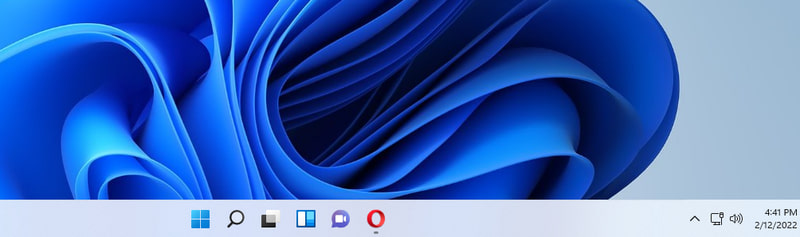
Ubin menu mulai tidak ada lagi, dan menu Mulai hanya menampilkan item yang disematkan dan rekomendasi berdasarkan aktivitas terbaru Anda. Anda masih dapat melihat semua aplikasi, tetapi Anda harus mengklik tombol khusus untuk itu.

Sekarang pertanyaannya tetap, apakah perubahannya lebih baik dari versi sebelumnya atau tidak? Jawaban singkatnya adalah, “tidak masalah.” Bahkan jika Anda tidak menyukai perubahannya, bilah tugas sangat dapat disesuaikan, sehingga Anda hampir dapat beralih ke bilah tugas gaya Windows 10 dengan membuat perubahan yang tepat (mungkin memerlukan peretasan registri).
Anda dapat memindahkan ikon ke sisi kiri, mendapatkan kembali Cortana, menghapus/menambahkan ikon, dan mengubah perilaku bilah tugas dari pengaturan. Meskipun Anda tidak dapat mengubah banyak di menu Mulai, alternatif menu Mulai pihak ketiga mungkin membantu di sini.
Jika Anda bertanya kepada saya tentang pengalaman saya dengan perubahan baru, saya telah sepenuhnya menggunakan menu Mulai dan bilah tugas baru dan tidak membuat perubahan apa pun. Saya merasa lebih produktif memiliki menu Start dan ikon di tengah, karena fokus saya biasanya berada di tengah layar saat bekerja. Ikon paling dekat dengan kursor mouse saya, dan saya sangat menghargai menu Start yang hanya berfokus pada apa yang penting.
Mengelola proses latar belakang dengan lebih baik
Di Windows 7, game favorit saya bekerja dengan baik pada 60fps, tetapi di Windows 10, turun menjadi 35-38fps. Dan ketika saya mencoba game di Windows 11, itu memberikan 60fps lagi (semua diuji pada PC uji yang sama). Perbedaan besar antara versi Windows ini adalah jumlah proses latar belakang yang dijalankan dan cara menanganinya.
Windows 10 memiliki banyak aplikasi latar belakang tambahan, termasuk aplikasi seperti OneDrive dan skype yang berjalan secara default. Di Windows 11, ada lebih sedikit aplikasi/proses latar belakang yang berjalan secara default, dan algoritme alokasi sumber dayanya diperbarui untuk memprioritaskan aplikasi latar depan.
Jika PC Anda memiliki lebih sedikit RAM dan daya CPU, maka Windows 11 pasti akan menawarkan kinerja yang lebih baik karena berfokus pada aplikasi latar depan dan memiliki lebih sedikit proses latar belakang yang memakan sumber daya terbatas.
Performa game yang lebih baik
Untuk gamer hardcore, Windows 11 hadir dengan alat untuk memanfaatkan sepenuhnya rig kelas atas Anda. Ini mendukung DirectX 12 Ultimate, yang menawarkan visual dan frame rate yang lebih baik pada game yang didukung. Banyak judul game baru memiliki pengaturan visual khusus yang memanfaatkan DirectX 12 Ultimate untuk memberikan kinerja dan visual yang lebih baik.
DirectStorage adalah fitur rapi lainnya yang menghilangkan beban dari CPU PC Anda untuk langsung mendekompresi data di dalam GPU. Ini menawarkan waktu muat yang hampir instan dan frekuensi gambar yang lebih tinggi. Namun, Anda memerlukan NVMe SSD agar fitur ini berfungsi, dan game harus mendukung DirectStorage.
Ada juga banyak fitur lain yang membuat pengalaman bermain game Anda lebih baik, seperti HDR Otomatis untuk orang yang menggunakan monitor HDR dan aplikasi Xbox bawaan, dll.
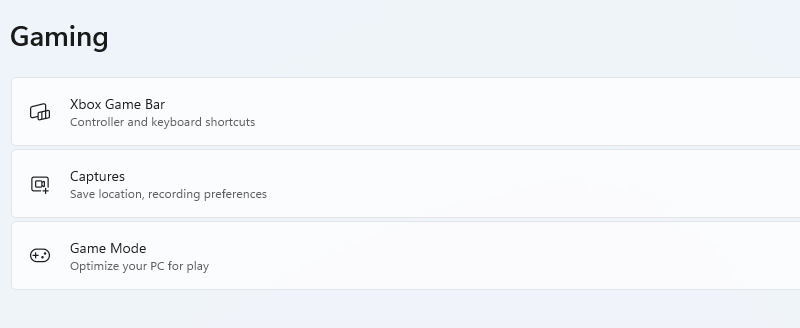
Jika Anda menginginkan standar game terbaru dan terbaik, maka Windows 11 diperlukan.
Gunakan aplikasi Android di Windows 11
Kemampuan menjalankan aplikasi Android di Windows 11 menjadi salah satu fitur unggulan saat Windows 11 pertama kali diluncurkan. Namun, fitur ini tertunda, dan Microsoft mengatakan akan tersedia pada awal 2022. Untungnya, tampaknya pembaruan Windows 11 berikutnya secara resmi akan membuat dukungan aplikasi Android di Windows 11.
Microsoft telah berkolaborasi dengan Amazon Appstore dan intel untuk memungkinkan Anda menggunakan aplikasi Android di Windows 11 secara asli. Segera Anda akan dapat menginstal banyak aplikasi Android favorit Anda langsung dari toko Microsoft dan menjalankannya di subsistem Android tepat di dalam Windows 11.
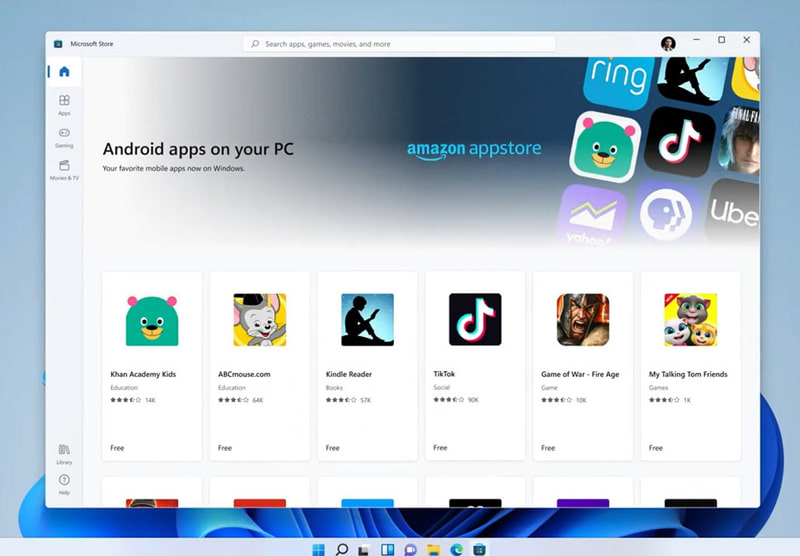
Jika Anda bergantung pada beberapa aplikasi Android, Windows 11 akan membuat segalanya lebih mudah bagi Anda dengan membiarkan Anda menggunakannya di desktop tanpa menyentuh ponsel Anda. Sejauh ini, belum ada kabar apakah Windows 10 akan mendapatkan dukungan ini atau tidak.
Widget Windows 11 membuat Anda tetap di atas informasi
Ada tombol widget di bilah tugas yang memiliki banyak widget praktis yang menampilkan informasi terbaru yang dipersonalisasi untuk Anda. Anda bisa mendapatkan informasi terbaru tentang saham, cuaca, olahraga, esports, hiburan, foto, dan lainnya.
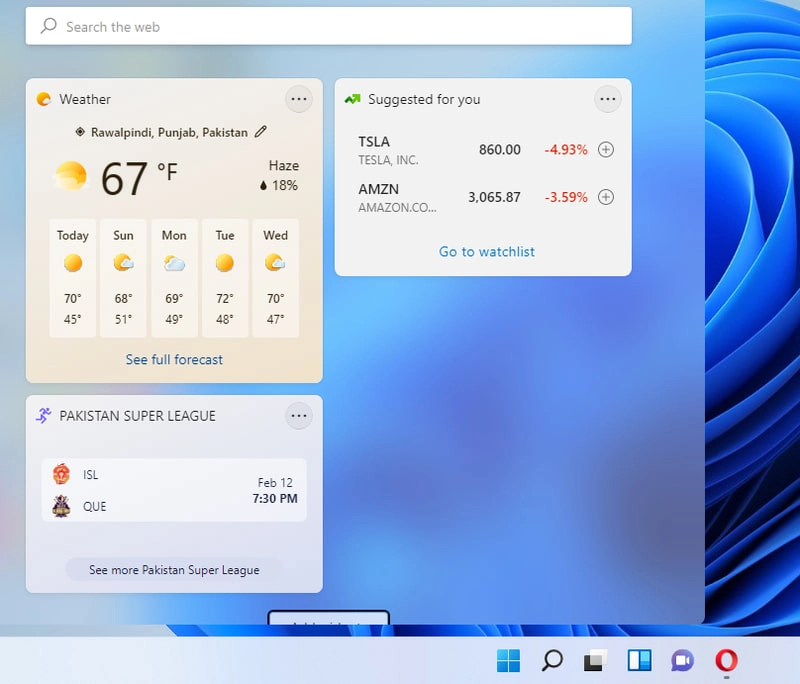
Sebagian besar widget memiliki tombol lihat lebih banyak untuk membuka pembaruan tertentu di tab browser untuk mendapatkan informasi lengkap. Anda dapat mengklik tombol Tambahkan widget untuk melihat daftar semua widget dan menambahkannya. Di bawah widget, ada daftar panjang posting yang menawarkan pembaruan berita terbaru.
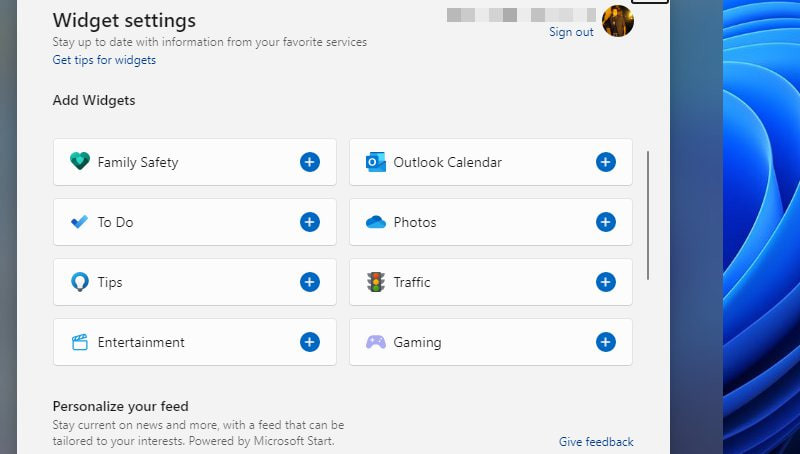
Anda juga bisa mendapatkan beberapa fungsi ini di Windows 10, menggunakan judul menu Cortana dan Start, tetapi widget khusus jauh lebih baik dan menawarkan lebih banyak alat.
Tata letak jepret membuat multitasking menjadi mudah
Windows 11 hadir dengan fitur tata letak jepret baru yang memungkinkan Anda menjepret beberapa aplikasi ke tata letak kisi ukuran berbeda di layar. Alih-alih hanya menggunakan fitur seret dan lepas yang ditemukan di Windows 10, tata letak jepret menggunakan sembulan visual untuk memilih dengan tepat jenis tata letak yang Anda inginkan.

Untuk menggunakan fitur ini, arahkan kursor mouse ke tombol maksimalkan aplikasi atau tekan Windows+Z saat aplikasi terbuka. Ini akan membuka popup kecil yang terdiri dari ukuran grid yang berbeda berdasarkan ukuran monitor Anda. Anda dapat memilih dari 2 hingga 6 tata letak kisi.

Setelah Anda memilih kisi, aplikasi akan masuk ke zona layar itu dan akan memberi Anda opsi untuk mengambil aplikasi lain yang dibuka ke kisi yang tersisa.
Jika Anda sering menjepret beberapa jendela untuk melihat secara berdampingan, maka fitur snap layouts pasti jauh lebih baik daripada fitur snap assist Windows 10.
Laptop dan desktop terbaru mendukung Windows 11
Menjadi OS terbaru oleh Microsoft, Windows 11 diprioritaskan oleh produsen sebagai sistem operasi masuk untuk perangkat terbaru. Jika Anda akan membeli PC baru, Anda harus menggunakan Windows 11. Menurunkan versi ke Windows 10 tidak mungkin dan secara terpisah membeli Windows 10 dengan PC baru tidak layak (atau logis).
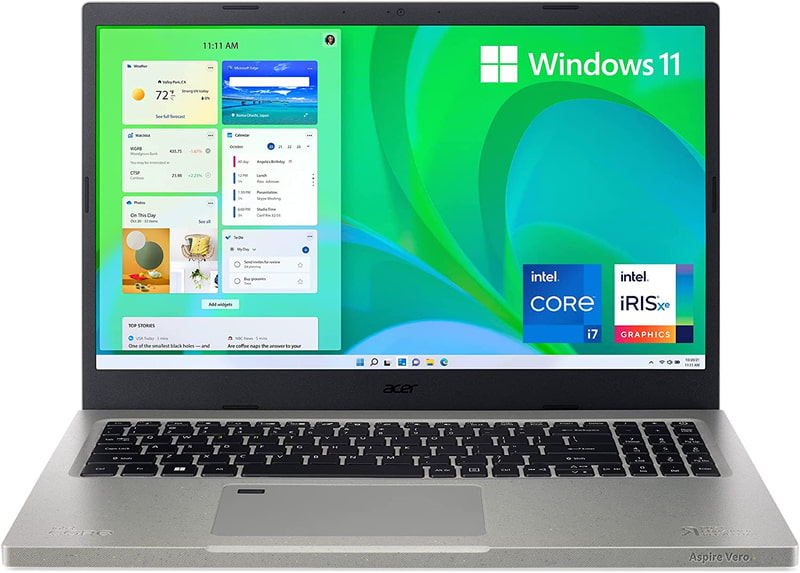
Oleh karena itu, semakin cepat Anda menggunakan sistem operasi terbaru, semakin mudah untuk menjalankan PC baru dengan teknologi terbaru. Bahkan sebagian besar laptop baru oleh sebagian besar produsen populer semuanya berjalan di Windows 11.
Laptop Windows 11 Terbaik
HP Pavilion x360
| Pratinjau | Produk | Peringkat | Harga | |
|---|---|---|---|---|
 | Laptop HP Pavilion x360 Convertible 14-inci, prosesor Intel Core i5-1135G7 Generasi ke-11, Intel... | $599.99 | Beli di Amazon |
Laptop all-around hebat yang ringkas dan mengemas pukulan dengan prosesor Core i5 Generasi ke-11 dan SSD 256GB.
Samsung Galaxy Buku Pro 360
| Pratinjau | Produk | Peringkat | Harga | |
|---|---|---|---|---|
 | Samsung Galaxy Book Pro Windows 11 Intel Evo Platform Komputer Laptop Layar AMOLED 15,6" Generasi ke-11... | $1,145.00 | Beli di Amazon |
Jika Anda menginginkan opsi yang sedikit gemuk, maka dengan Layar AMOLED 15,6″ dan prosesor Core i7 Generasi ke-11, Galaxy Book Pro 360 akan menangani semua kebutuhan Anda.
Acer Aspire Vero AV15-51-75QQ
| Pratinjau | Produk | Peringkat | Harga | |
|---|---|---|---|---|
 | Acer Aspire Vero AV15-51-75QQ PC Hijau | Layar IPS FHD 15,6" | Intel Core i7-1195G7 Generasi ke-11 |... | $799.99 | Beli di Amazon |
Jika Anda menginginkan laptop yang murah namun kuat, maka ini dia. Dengan prosesor Core i7 Generasi ke-11, SSD NVMe 512GB, dan Ram DDR4 16GB, laptop ini dibuat untuk memanfaatkan sepenuhnya kemampuan Windows 11.
HP Flagship 17.3″ Laptop
| Pratinjau | Produk | Peringkat | Harga | |
|---|---|---|---|---|
 | 2022 Flagship HP 17,3 inci IPS FHD Laptop Computer, Intel Core i5-1135G7, Quad Core hingga 4,2 GHz,... | $689.00 | Beli di Amazon |
Laptop murah lainnya yang pasti akan memuaskan orang-orang yang lebih menyukai layar laptop yang lebih besar. Laptop ini tidak hanya memiliki layar 17.3″ FHD tetapi juga berjalan pada prosesor Intel Core i5-1135G7 Generasi ke-11 dengan SSD 512 GB yang lumayan dan RAM 16 GB.
Semua laptop yang disebutkan di atas dan peluncuran PC yang lebih baru hadir dengan Windows 11. Bahkan banyak PC Windows 10 lama yang memenuhi syarat untuk peningkatan Windows 11 dijual di Windows 11 secara default.
Mengakhiri pikiran
Saya pribadi sangat senang dengan kesederhanaan dan kinerja Windows 11 dibandingkan dengan Windows 10. Dan juga sangat stabil untuk OS baru; Saya belum menemukan bug sama sekali sejauh ini. Jika Anda masih ragu, saya akan merekomendasikan Anda untuk menjalankan Windows 11 di Virtual Box terlebih dahulu untuk mengujinya dengan aman dan kemudian memutakhirkan jika Anda puas.
